システムから出力することができる受注CSVデータのご利用についてご案内します。
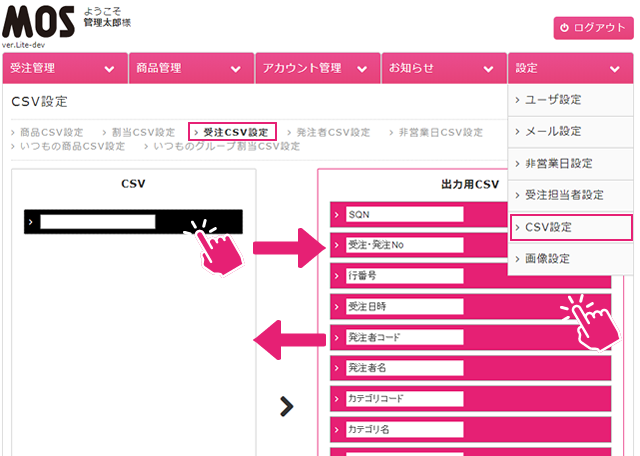 ※画像の一部にMOSの画像を使用しております。操作方法に違いはありません。
※画像の一部にMOSの画像を使用しております。操作方法に違いはありません。
お使いの基幹システムに取り込める用にMOS Liteから出力するCSVレイアウトを変更します。 「設定」-「CSV設定」-「受注CSV設定」を選択します。
列を追加する場合は「CSV」エリアから「出力用CSV」エリアにドラッグしてください。 CSVの列の並び替えをおこなう場合は「出力用CSV」エリア内にてドラッグをおこなってください。
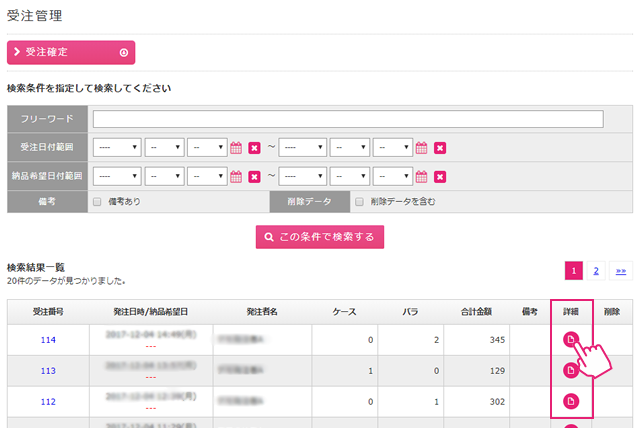 ※画像の一部にMOSの画像を使用しております。操作方法に違いはありません。
※画像の一部にMOSの画像を使用しております。操作方法に違いはありません。
受注一覧は「受注管理」メニューからご確認できます。一覧の「詳細」ボタンを選択することで、受注内容の詳細が確認できます。
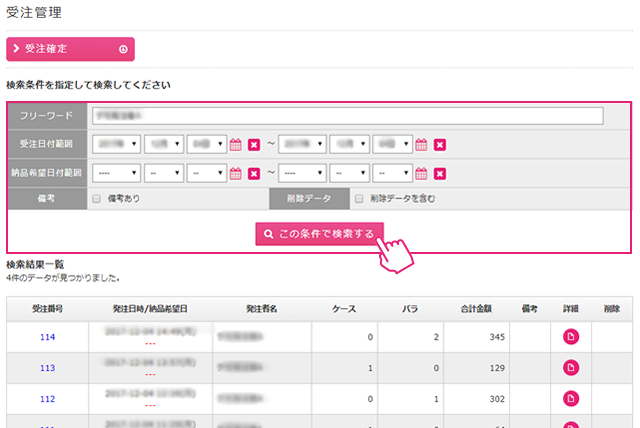 ※画像の一部にMOSの画像を使用しております。操作方法に違いはありません。
※画像の一部にMOSの画像を使用しております。操作方法に違いはありません。
受注確定の際は指定がなければ全件確定処理がおこなわれます。特定の受注内容のみを確定する場合は 検索による絞り込みをおこなってください。
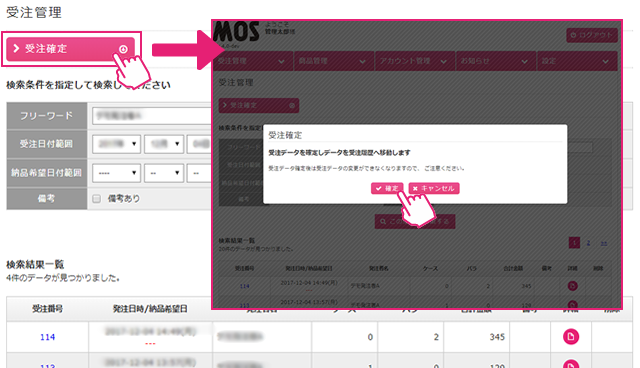 ※画像の一部にMOSの画像を使用しております。操作方法に違いはありません。
※画像の一部にMOSの画像を使用しております。操作方法に違いはありません。
受注確定処理は「受注確定」ボタンを選択することでおこなわれます。 データはCSVデータとしてダウンロードが開始されますので、 ファイルをダウンロードしてください。
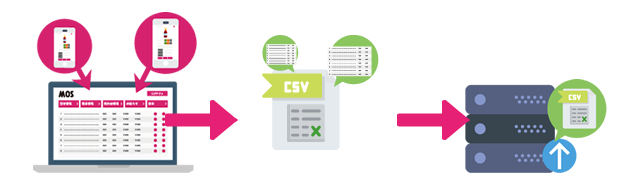
ダウンロードしたCSVファイルをご利用中の基幹システムに取り込み使用してください。
基幹システムへのCSVファイルの取り込み方法につきましては、基幹システムのマニュアルをご確認ください。
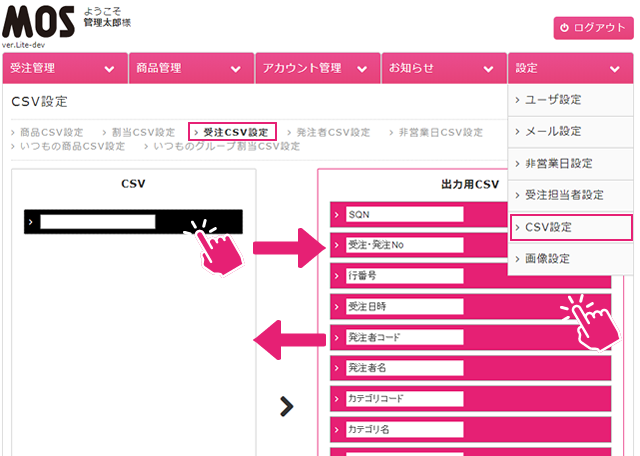 ※画像の一部にMOSの画像を使用しております。操作方法に違いはありません。
※画像の一部にMOSの画像を使用しております。操作方法に違いはありません。
お使いの基幹システムに取り込める用にMOS Liteから出力するCSVレイアウトを変更します。 「設定」-「CSV設定」-「受注CSV設定」を選択します。
列を追加する場合は「CSV」エリアから「出力用CSV」エリアにドラッグしてください。 CSVの列の並び替えをおこなう場合は「出力用CSV」エリア内にてドラッグをおこなってください。
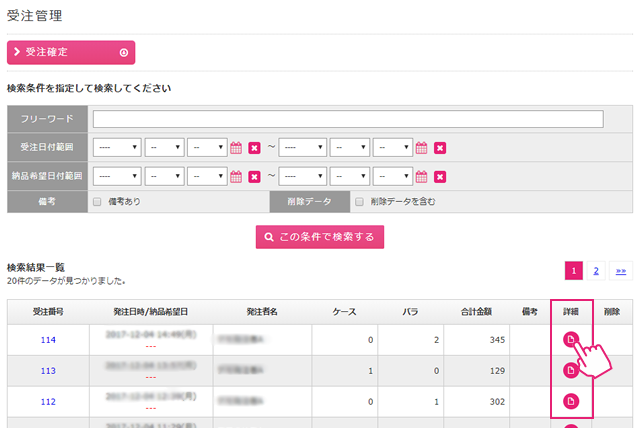 ※画像の一部にMOSの画像を使用しております。操作方法に違いはありません。
※画像の一部にMOSの画像を使用しております。操作方法に違いはありません。
受注一覧は「受注管理」メニューからご確認できます。一覧の「詳細」ボタンを選択することで、受注内容の詳細が確認できます。
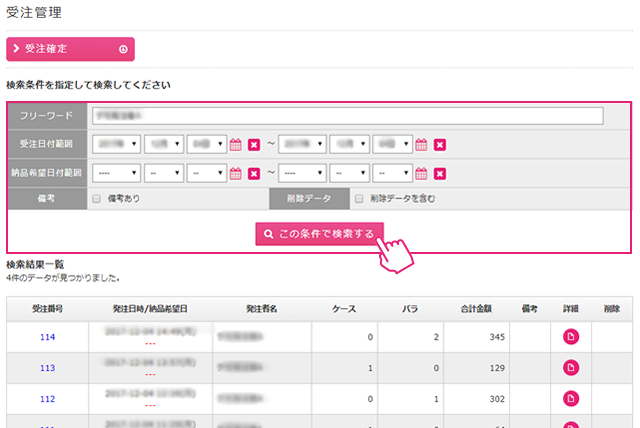 ※画像の一部にMOSの画像を使用しております。操作方法に違いはありません。
※画像の一部にMOSの画像を使用しております。操作方法に違いはありません。
受注確定の際は指定がなければ全件確定処理がおこなわれます。特定の受注内容のみを確定する場合は 検索による絞り込みをおこなってください。
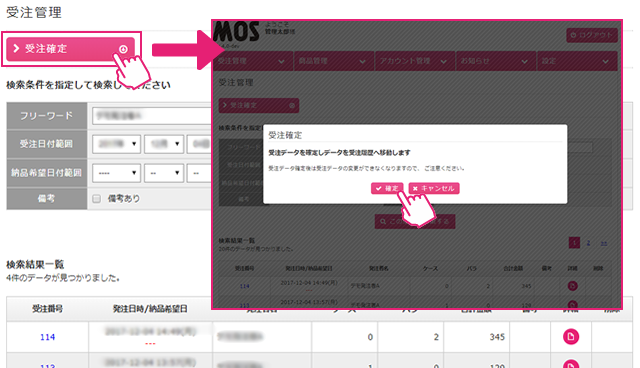 ※画像の一部にMOSの画像を使用しております。操作方法に違いはありません。
※画像の一部にMOSの画像を使用しております。操作方法に違いはありません。
受注確定処理は「受注確定」ボタンを選択することでおこなわれます。 データはCSVデータとしてダウンロードが開始されますので、 ファイルをダウンロードしてください。
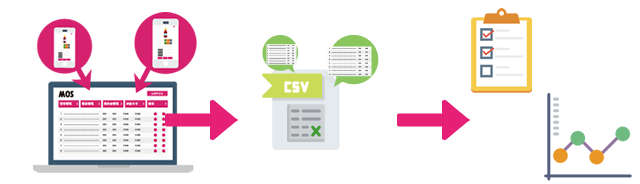
ダウンロードしたCSVファイルの情報を基に帳票や納品書、Excelを用いて販売集計など 利用方法は様々です。業務効率化にお役立てください。
受付時間:平日9:00~18:00(土、日、祝日を除く)